如何在 Samsung Galaxy 设备上的消息应用程序中使用聊天助手(写作助手)功能
最后更新日期 : 2024年11月16日
三星盖乐世 AI 提供增强的消息传递功能,例如写作、建议回复、实时翻译、句子风格机会和校对。您可以使用这些功能来增强对话,以便在发送和接收消息时进行更方便的交互。使用这些功能,您可以增强对话,以便在发送和接收消息时进行更方便的交互。
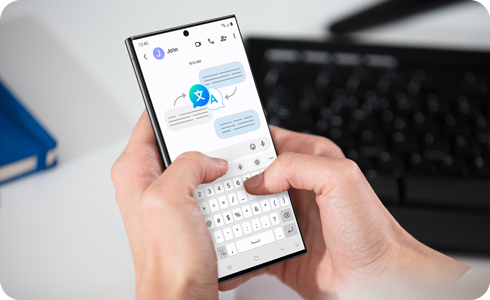
注意:支持的语言(区域)
- 阿拉伯语、印度尼西亚语、简体中文、繁体中文(香港, 台灣)、荷蘭語, 英语(澳大利亚、印度、英国、美国)、法语(加拿大、法国)、德语、印地语、意大利语、日语、韩语、波兰语、葡萄牙语(巴西, 葡萄牙 )、羅馬尼亞語, 俄语(俄罗斯联邦)、西班牙语(墨西哥、西班牙、美国)、瑞典, 泰语、土耳其, 越南语。
* 更多语言将在未来的更新中添加。
(最后更新时间:2024 年 11 月)
如何设置聊天助手
注释:
- 本指南基于 One UI 6.1.1,访问 Galaxy AI 功能可能会因您的型号和软件版本而异。
- 版本早于 One UI 6.1.1 的设备可以通过转至“设置”>“高级功能”>“高级智能”来访问聊天助手。
如何使用帮写
帮写 功能将生成最适合您输入的关键字和想法的消息。
注意:此功能仅适用于 Galaxy Z Flip6 和 Z Fold6。
第 3 步。在文本框中输入关键字 > 选择消息的格式和语气。
如何使用聊天翻译
聊天翻译功能允许您翻译对话中的消息。
注意:如果未选择语言,系统会自动选择手机的系统语言作为默认语言。
如何改变写作风格并检查拼写和语法
短信增强提供的另一个功能包括风格改写以及检查语法和拼写。
如何使用建议回复
当封面屏幕上出现消息或聊天通知时,您可以使用建议回复功能自动生成并发送回复。
注意:此功能仅适用于 Galaxy Z Flip6。
注释:
- 本文中使用的图像是使用 Samsung Messages 应用的示例,说明可能会因所使用的消息应用而异。
- 由于人工智能的性质,每次翻译的翻译结果可能会有所不同。
点击此处详细了解受支持的 Samsung Galaxy 设备和型号上的 AI 功能。
感谢您的反馈意见
请回答所有的问题。





































